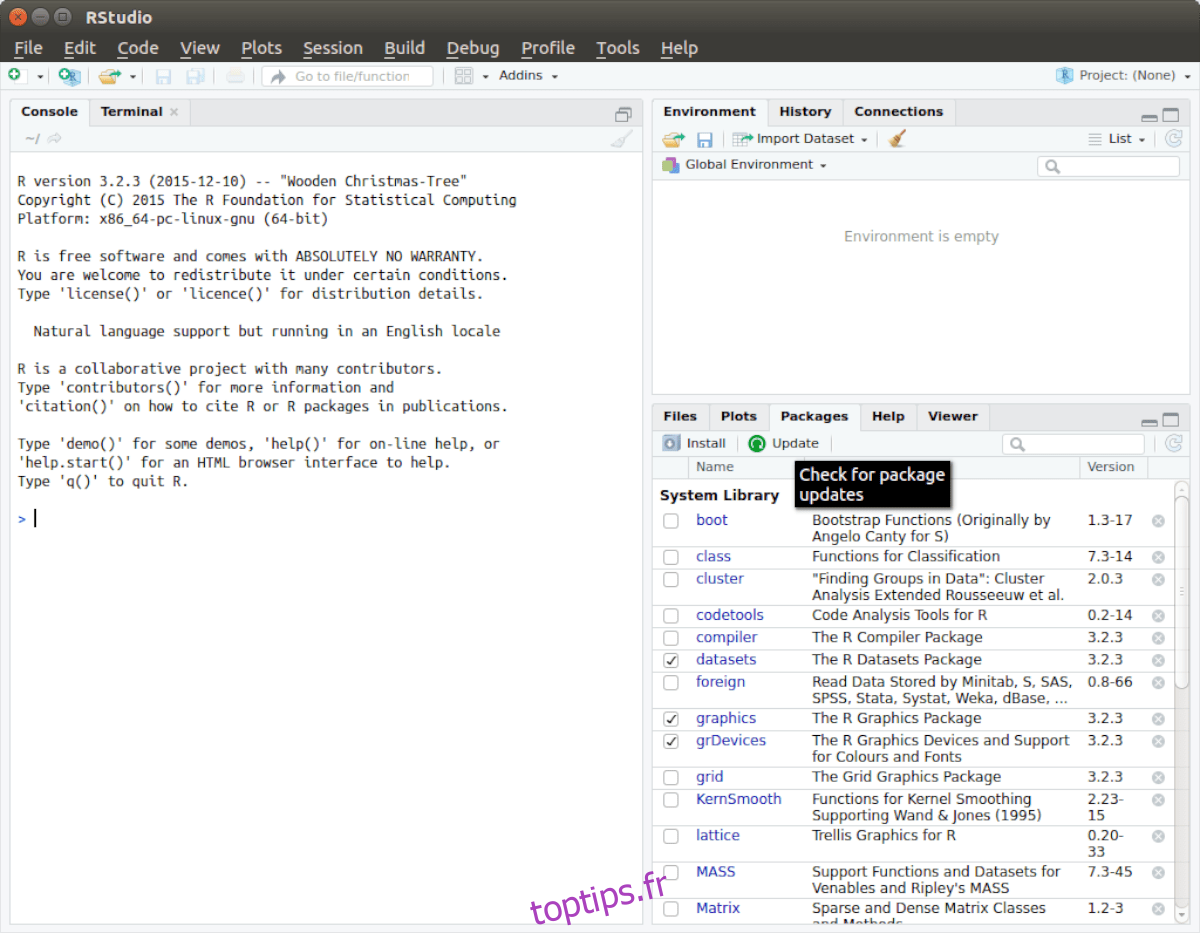Rstudio IDE est un outil qui permet aux utilisateurs d’être plus productifs avec R ainsi que Python. Il comprend de nombreuses fonctionnalités utiles, telles que la coloration syntaxique, l’exécution directe de code, etc. Voici comment installer Rstudio IDE sur Linux.
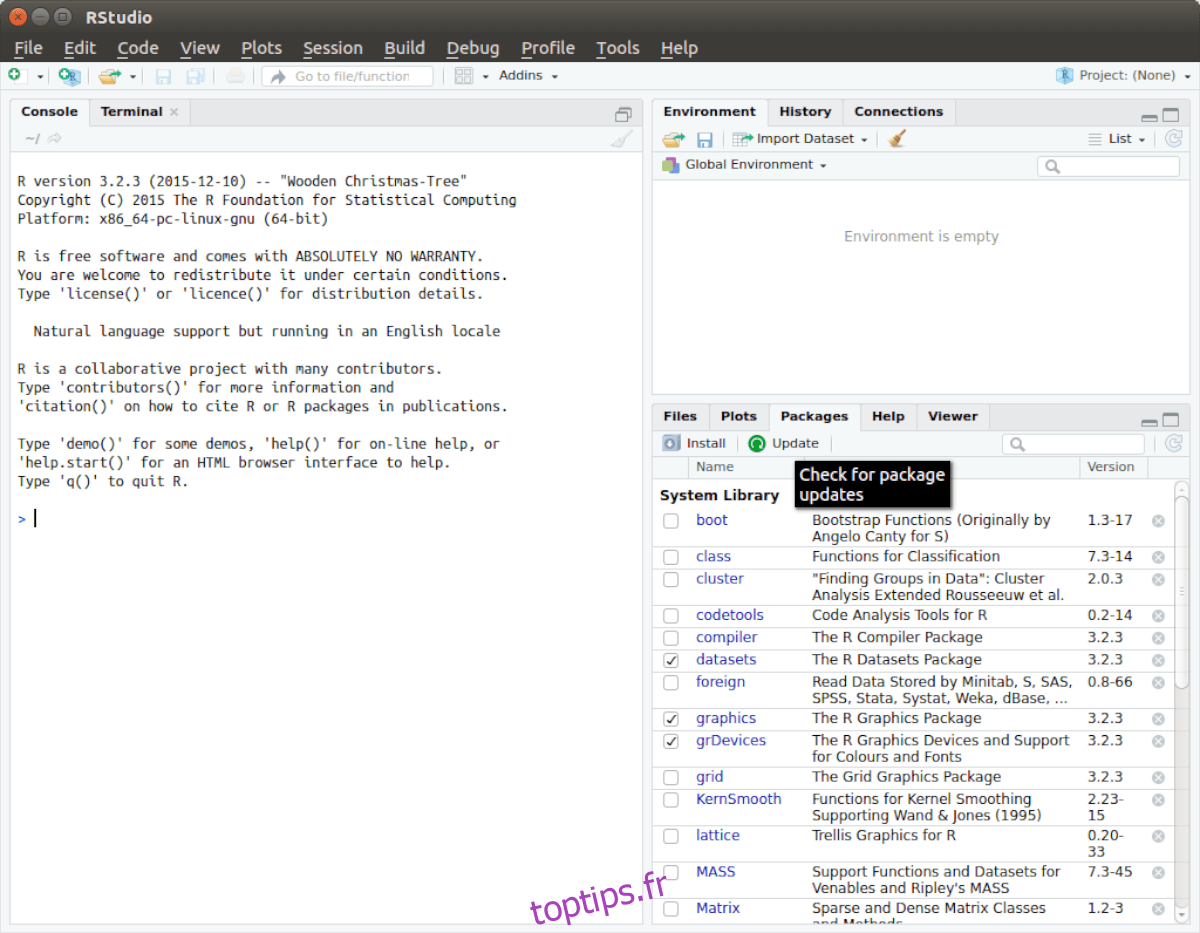
Table des matières
Instructions d’installation d’Ubuntu
Pour installer Rstudio IDE sur Ubuntu Linux, vous devrez le faire via un package DEB téléchargeable. À partir de maintenant, Rstudio propose deux packages DEB téléchargeables. Un package est pour Ubuntu 16.04, et l’autre est Ubuntu 18.04+.
Pour mettre la main sur le package DEB, ouvrez une fenêtre de terminal. Vous pouvez ouvrir une fenêtre de terminal en appuyant sur Ctrl + Alt + T sur le clavier. Ou recherchez la fenêtre du terminal dans le menu de l’application et lancez-la de cette façon.
Une fois la fenêtre du terminal ouverte, utilisez la commande wget ci-dessous pour télécharger le package Ubuntu DEB directement dans votre dossier «Téléchargements». Ou, si vous préférez télécharger via un navigateur, cliquez sur ce lien ici.
Ubuntu 18.04+
wget https://download1.rstudio.org/desktop/bionic/amd64/rstudio-1.4.1106-amd64.deb -O ~/Downloads/rstudio-1.4.1106-amd64.deb
Ubuntu 16.04
wget https://download1.rstudio.org/desktop/xenial/amd64/rstudio-1.4.1106-amd64.deb -O ~/Downloads/rstudio-1.4.1106-amd64.deb
Une fois le téléchargement terminé, l’installation de Rstudio sur Ubuntu peut commencer. À l’aide de la commande CD, placez-vous dans le dossier «Téléchargements» où le package DEB a été téléchargé.
cd ~/Downloads/
À partir de là, installez le package Rstudio DEB sur Ubuntu à l’aide de la commande apt install ci-dessous. Utiliser apt install plutôt que l’outil dpkg permettra à Ubuntu de corriger les dépendances à la volée plutôt qu’après coup.
sudo apt install ./rstudio-1.4.1106-amd64.deb
Instructions d’installation de Debian
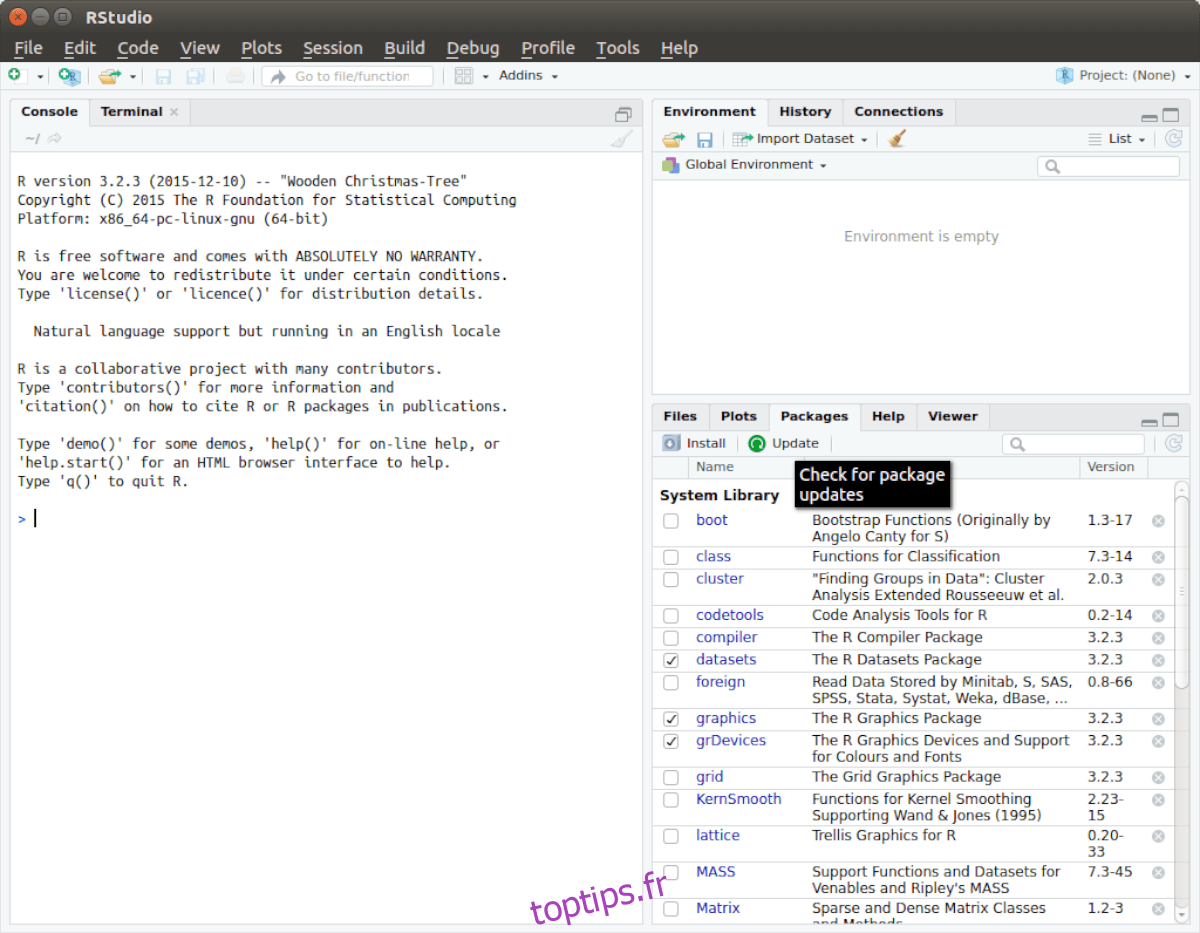
Pour installer Rstudio IDE sur Debian Linux, vous devrez télécharger le package DEB depuis leur site Web. À partir de maintenant, Rstudio prend en charge à la fois Debian 10 et Debian 9.
Pour démarrer le téléchargement de Rstudio sur Debian, vous devrez lancer une fenêtre de terminal. Pour lancer une fenêtre de terminal sur le bureau, appuyez sur Ctrl + Alt + T sur le clavier. Ou utilisez le menu de l’application pour lancer la fenêtre du terminal.
Dans la fenêtre du terminal, utilisez la commande wget download pour récupérer le dernier package Rstudio DEB. Ou, si vous préférez télécharger via le navigateur Web, cliquez sur ce lien ici et récupérez le paquet Debian 9 ou 10.
Debian 10
wget https://download1.rstudio.org/desktop/bionic/amd64/rstudio-1.4.1106-amd64.deb -O ~/Downloads/rstudio-1.4.1106-amd64.deb
Debian 9
wget https://download1.rstudio.org/desktop/debian9/x86_64/rstudio-1.4.1106-amd64.deb ~/Downloads/rstudio-1.4.1106-amd64.deb
Lorsque le téléchargement est terminé, utilisez la commande CD pour vous déplacer dans le dossier «Téléchargements» où se trouve le package DEB.
cd ~/Downloads/
Une fois à l’intérieur du dossier «Téléchargements», l’installation peut commencer. À l’aide de la commande dpkg ci-dessous, configurez le package Rstudio DEB sur votre ordinateur.
sudo dpkg -i rstudio-1.4.1106-amd64.deb
Après l’installation du package Rstudio DEB, vous devrez corriger les problèmes de dépendance pendant le processus d’installation. Pour résoudre ces problèmes, utilisez la commande apt-get install -f suivante ci-dessous.
sudo apt-get install -f
Instructions d’installation d’Arch Linux
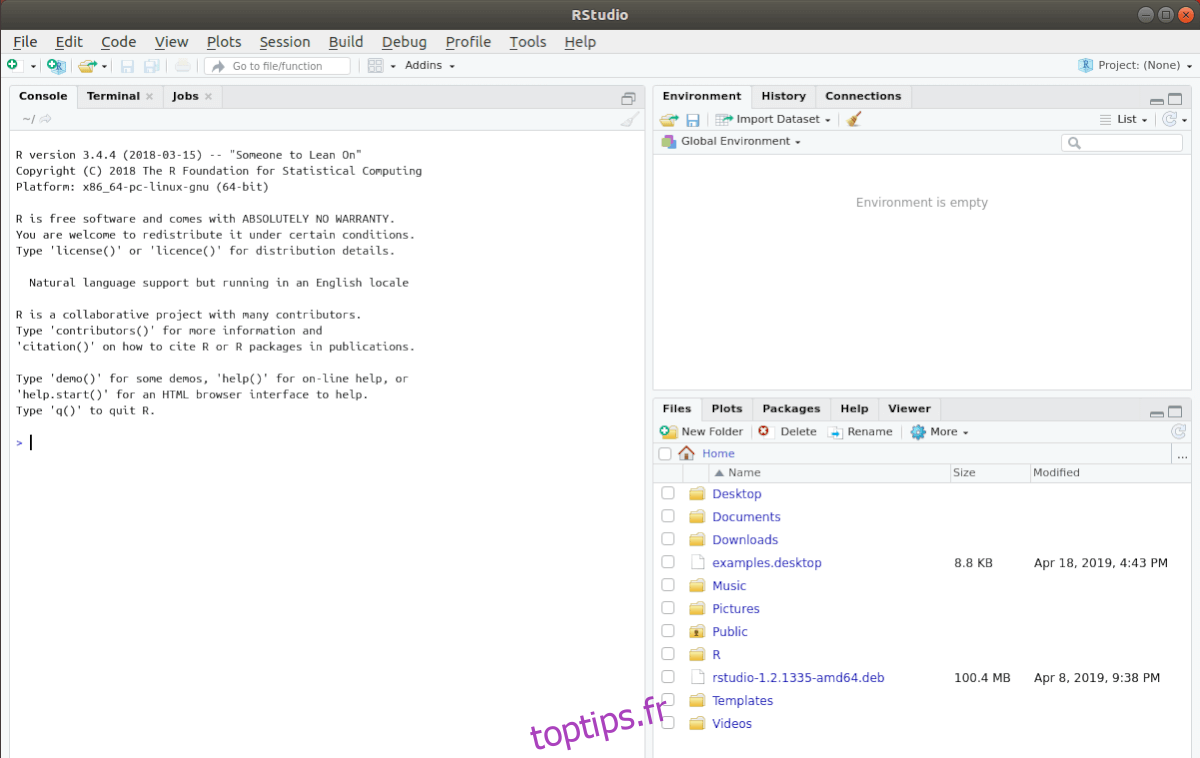
Pour installer Rstudio sur Arch Linux, il vous suffit de regarder Arch Linux AUR. Il existe un package Rstudio dédié, et tout se met en place correctement sans trop d’effort.
Pour démarrer l’installation, ouvrez une fenêtre de terminal. Vous pouvez ouvrir une fenêtre de terminal sur le bureau Arch avec Ctrl + Alt + T sur le clavier ou rechercher «terminal» dans le menu de l’application.
À l’aide de la commande pacman, installez les packages git et base-devel. Ces packages sont nécessaires pour interagir avec l’AUR, alors ne les sautez pas!
sudo pacman -S git base-devel
À partir de là, configurez l’assistant Trizen AUR. Cette application vous évite d’avoir à vous soucier du package Rstudio AUR. Il fait tout automatiquement et est assez charmant.
git clone https://aur.archlinux.org/trizen.git cd trizen/ makepkg -sri
À partir de là, installez le package Rstudio AUR en utilisant la commande trizen -S ci-dessous.
trizen -S rstudio-desktop-bin
Instructions d’installation de Fedora
Vous pouvez installer Rstudio sur Fedora Linux en téléchargeant la version officielle du package RPM. Pour commencer, ouvrez une fenêtre de terminal en appuyant sur Ctrl + Alt + T sur le clavier ou en recherchant «Terminal» dans le menu de l’application et en le lançant de cette façon.
Avec la fenêtre du terminal ouverte et prête à l’emploi, exécutez la commande dnf install pour télécharger et installer le dernier package Rstudio RPM sur votre PC Fedora Linux directement à partir d’Internet.
sudo dnf install https://download1.rstudio.org/desktop/centos8/x86_64/rstudio-1.4.1106-x86_64.rpm
Instructions d’installation d’OpenSUSE
Si vous devez installer Rstudio sur OpenSUSE Linux, vous devez le configurer via le package OpenSUSE RPM qu’ils ont sur la page de téléchargement. Pour démarrer le processus d’installation, lancez une fenêtre de terminal en appuyant sur Ctrl + Alt + T ou en recherchant «Terminal» dans le menu de l’application.
Avec la fenêtre du terminal ouverte, utilisez la commande wget pour télécharger le package Rstudio RPM directement sur votre ordinateur. Ce téléchargement ne prendra pas longtemps, car il ne fait que quelques mégaoctets.
wget https://download1.rstudio.org/desktop/opensuse15/x86_64/rstudio-1.4.1106-x86_64.rpm
Une fois le téléchargement terminé, vous pouvez installer Rstudio sur OpenSUSE en utilisant la commande d’installation zypper suivante.